Reklama
Späť v Windows 7 a 8 dní Ako sa vrátiť k obľúbenej ponuke zavádzania systému Windows 7Ak sa vám nepáči grafický zavádzač systému Windows, tu je rýchly spôsob, ako priviesť späť ten klasický zo systému Windows 7. Čítaj viac , nastavenie hlasitosti pre jednotlivé programy bolo také ľahké. Vo Windows 10 musíte neporiadok s registrom Ako nechcene neporiadok v databáze Registry systému WindowsPracujete s registrom Windows? Zaznamenajte si tieto tipy a je oveľa menej pravdepodobné, že vášmu počítaču spôsobíte trvalé poškodenie. Čítaj viac aby urobili to isté. Alebo? Ukázalo sa, že môžete zmeniť hlasitosť jednotlivých programov takmer rovnako ľahko ako v predchádzajúcich verziách systému Windows.
Možnosť „Volume Mixer“ bola v starších verziách systému Windows priamo pod posuvníkom Master Volume a bolo to určite pohodlné, ale nový spôsob je rovnako jednoduchý. Namiesto ľavého kliknutia na reproduktora na paneli úloh, jednoducho naň musíte kliknúť pravým tlačidlom myši a potom kliknite na položku Open Volume Mixer.
Už to neberie viac kliknutí, stačí kliknúť ľavým tlačidlom myši pravým tlačidlom myši a je dobré ísť!
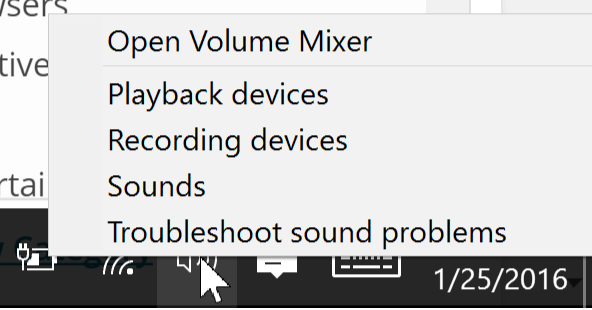
Teraz, ak chcete späť pôvodný Windows Volume Mixer, môžete to urobiť s trochou vylepšenia databázy Registry. Urobiť tak, otvorte pole Spustiť a zadajte príkaz regedit. Prejdite na nasledujúce:
HKEY_LOCAL_MACHINE \ Software \ Microsoft \ Windows NT \ CurrentVersion \ MTCUVC
Mali by ste vidieť 32-bitovú hodnotu DWORD s názvom EnableMtcUvc. Ak ho nevidíte, vytvorte ho a potom zmeňte jeho hodnotu z 1 na 0. Týmto sa zmení ovládač hlasitosti systému Windows 10 na systém Windows 7.
Ktorú metódu použijete na získanie prístupu k jednotlivým ovládačom hlasitosti aplikácií v systéme Windows 10? Dajte nám vedieť v komentároch!
Obrázok Kredit: sonia.eps cez Shutterstock
Dave LeClair miluje hry na konzolách, PC, mobilných zariadeniach, vreckových počítačoch a akýchkoľvek elektronických zariadeniach, ktoré ich dokážu hrať! Spravuje sekciu Deals, píše články a robí veľa zákulisí práce na MakeUseOf.
